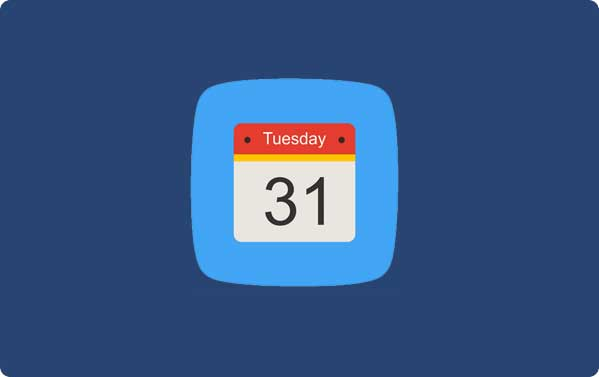
El calendario de iPhone es una excelente aplicación incorporada en iDevices que lo ayuda a crear, ver y administrar su horario o eventos. Para todos los usuarios de iPhone, agregar un nuevo evento en el calendario de iPhone es fácil. Sin embargo, cuando se trata de transferir calendarios de iPhone a computadora, muchos pueden sentirse confundidos y no saber qué hacer a continuación.
Crear copias de seguridad es esencial para todos los usuarios de iPhone, ya que los datos de su iPhone se pueden eliminar o perder por varias razones. Ahora, pasemos por tres formas efectivas de sincronizar su calendario de iPhone con una computadora.
Forma 1. Sincronizar el calendario de iPhone a la computadora usando iTunes
Una forma tradicional de sincronizar el calendario de iPhone a la computadora es usar Apple iTunes. Si bien esta es una opción confiable, puede dar lugar a calendarios duplicados. Puede seguir el método a continuación:
- Abra iTunes en su computadora y conecte su iPhone con un cable USB.
- Haga clic en el botón del dispositivo y seleccione «Información». (¿iPhone no aparece en iTunes?)
- Marque la casilla «Calendarios de sincronización» y seleccione «todos los calendarios» o «Calendarios seleccionados». Haga clic en «Sincronizar» para sincronizar su calendario de iPhone con su computadora.
- En la sección Calendario, marque la casilla junto a «Sync Calendars» y seleccione su software de calendario favorito de la lista.
- Elija si desea sincronizar «todos los calendarios» o «calendarios seleccionados».
- Haga clic en «Aplicar» para sincronizar y fusionar los calendarios. Sus eventos ahora aparecerán tanto en su iPhone como en calendarios de computadora.

Forma 2. Transfiera el calendario de iPhone a computadora sin iTunes
Para copiar calendarios de iPhone a computadora selectivamente, necesita una herramienta profesional de transferencia de calendario de iPhone. Esa es también la razón por la cual se recomienda encarecidamente el asistente de Mobilekin para iOS. Este programa es un programa de administración todo en uno para usuarios de iPhone, iPad o iPod, que se considera la mejor alternativa de iTunes. Puede usarlo para hacer una copia de seguridad, editar o administrar datos de su iPhone, como calendarios, contactos, notas, marcadores, fotos, música, videos, etc. en una computadora directamente.
Herramienta requerida: Asistente de Mobilekin para iOS
Learn more: Cómo desbloquear el iPhone 13/13 Pro (Max)/13 Pro/14 en 5 sencillos pasos
- Transfiera el calendario desde el iPhone a la computadora selectivamente o una vez.
- Vista previa y seleccione datos antes de la transferencia.
- Transfiera datos de iPhone a computadora y viceversa.
- Soporte para transferir calendario, contactos, SMS, fotos, videos, música, notas y más.
- Edite, elimine y administre los datos de iOS en la computadora directamente.
- Sea compatible con los dispositivos generales de iOS, incluida la última serie iPhone 16/15.
Ahora, solo obtenga este poderoso programa y tenga una prueba gratuita por usted mismo.
![]()
![]()
Paso 1: Conecte su iPhone a la computadora y inicie el software de transferencia de calendario de iPhone. Luego obtendrá una ventana emergente en su dispositivo, que requiere que elija «Confiar en esta computadora».
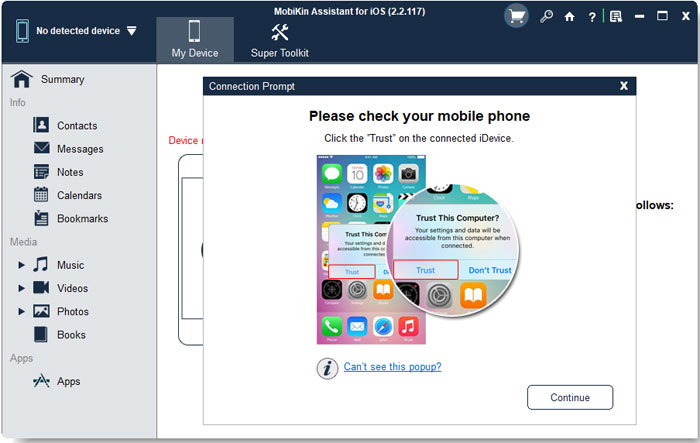
Después de aprovechar el botón «Confiar» en su dispositivo, haga clic en «Continuar» en el programa y espere un poco, luego obtendrá una interfaz como a continuación:
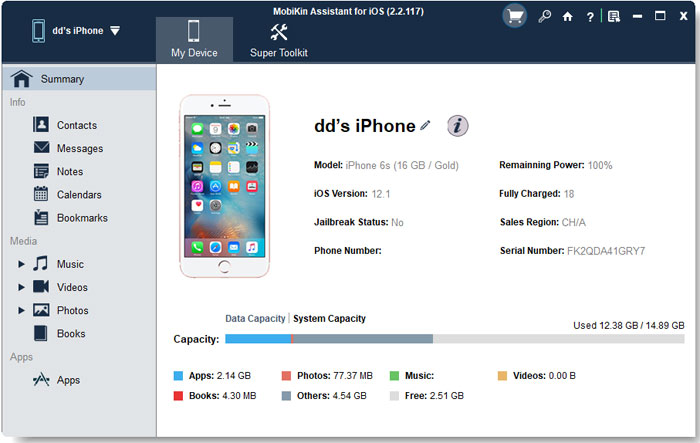
Paso 2: Ingrese directamente la categoría «Calendaria» haciendo clic en la opción en el panel izquierdo. Luego, puede ver y localizar sus archivos de destino en el programa uno por uno.
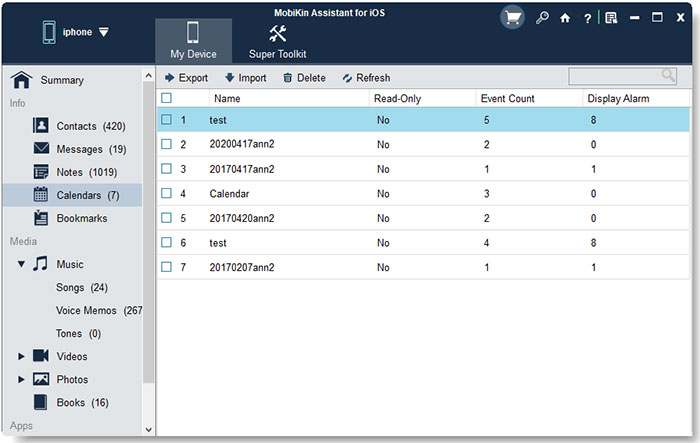
Paso 3: Cuando se seleccionan todos sus calendarios necesarios, puede hacer clic en el botón «Exportar» para guardarlos en su computadora. Gracias a su potente velocidad de transferencia, puede transferir sus calendarios de iPhone a la computadora en segundos.
Tutorial de video
Forma 3. respaldar el calendario de iPhone a la computadora con iCloud
Aquí hay un consejo adicional para ayudarlo a respaldar el calendario de su iPhone a su computadora usando iCloud. Sigue estos pasos:
- Desbloquee su iPhone, vaya a «Configuración> (su ID de Apple)> iCloud» y encienda la opción «Calendario». Espere a que el calendario se sincronice con iCloud.
- Visite el sitio web de iCloud en su computadora e inicie sesión con la misma ID de Apple que usa en su iPhone.
- Haga clic en «Calendario» en el tablero. En el menú izquierdo, seleccione el calendario que desea hacer una copia de seguridad, luego haga clic en «Compartir> Calendario público» y copie la URL proporcionada.
- Abra una nueva pestaña del navegador, pegue la URL copiada en la barra de direcciones y reemplace «Webcal» con «HTTP». Presione «ENTER» y el calendario se descargará como un archivo ICS en su computadora.
- Regrese al sitio web de iCloud, haga clic en el botón «Compartir» al lado del calendario de respaldo, vuelva al «calendario privado» y desmarque «Calendario público».
Palabras al final
Los consejos anteriores le muestran cómo hacer una copia de seguridad del calendario de iPhone a la computadora utilizando herramientas de transferencia de datos iTunes, iCloud y iPhone. Dado que su calendario contiene eventos importantes, es crucial respaldarlo correctamente. Recomendamos probar el segundo método porque es el más fácil y efectivo.
Con el Asistente de Mobilekin para iOS, no solo puede hacer una copia de seguridad de su calendario, sino también transferir otros datos importantes de iOS, como mensajes, contactos, notas, registros de llamadas, marcadores, etc. Si tiene alguna pregunta sobre este artículo o asistente para iOS, no dude en contactarnos por correo electrónico o dejar un comentario a continuación.
![]()
![]()
Preguntas frecuentes para transferir el calendario de iPhone a la computadora
Q1. ¿Puedo transferir mi calendario de iPhone a mi computadora sin usar iTunes?
Sí, puede sincronizar sus calendarios con iCloud, o usar una herramienta de terceros como Mobilekin Assistant para iOS para transferir calendarios directamente desde su iPhone a su computadora.
Q2. ¿Transferir el calendario de mi iPhone usando iTunes dará como resultado duplicados?
A veces, la sincronización con iTunes puede crear eventos duplicados en su calendario, especialmente si tiene múltiples calendarios. Es mejor administrar sus calendarios cuidadosamente para evitar esto, o utilizar una alternativa de iTunes para transferir el calendario de su iPhone.
Q3. ¿Puedo transferir solo eventos calendario seleccionados, no todos?
¡Sí, puedes! Tanto iTunes como iCloud le brindan la opción de elegir «todos los calendarios» o «calendarios seleccionados» para la transferencia. Si usa una herramienta de terceros, generalmente puede elegir eventos o calendarios específicos para exportar.
